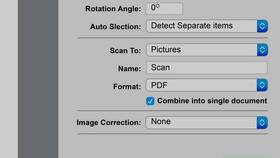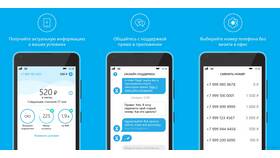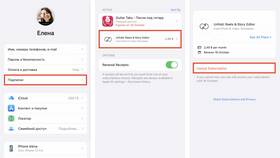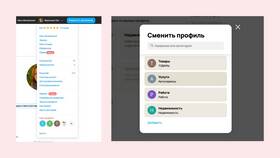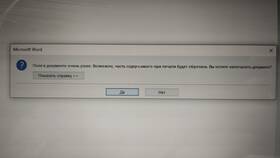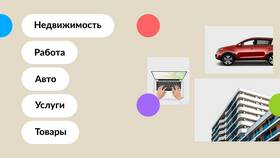Сканирование документов с помощью многофункционального принтера (МФУ) позволяет создавать цифровые копии бумажных документов. Процесс сканирования состоит из нескольких этапов и требует правильной настройки оборудования.
Содержание
Подготовка к сканированию
| Действие | Описание |
| Проверка подключения | Убедитесь, что принтер подключен к компьютеру и включен |
| Установка драйверов | Проверьте наличие актуальных драйверов для вашей модели |
| Подготовка документа | Удалите скрепки, разгладьте складки, очистите от пыли |
Пошаговая инструкция сканирования
Размещение документа
- Откройте крышку сканера
- Положите документ лицевой стороной вниз на стекло
- Выровняйте документ по меткам на корпусе
- Закройте крышку сканера
Настройка параметров
- Разрешение: 300 dpi для текста, 600 dpi для изображений
- Цветовой режим: цветной, черно-белый или оттенки серого
- Формат файла: PDF, JPEG или PNG
- Область сканирования: весь лист или выбранная область
Запуск сканирования
| Способ | Действия |
| Через ПО принтера | Запустите фирменную программу, настройте параметры, нажмите "Сканировать" |
| Через Windows | Откройте "Устройства и принтеры", выберите "Начать сканирование" |
| Кнопкой на принтере | Нажмите кнопку сканирования, следуйте инструкциям на дисплее |
Сохранение отсканированного документа
- Выберите папку для сохранения
- Укажите имя файла
- Проверьте качество сканирования
- При необходимости повторите процесс с другими настройками
Рекомендации по качеству
- Для текстовых документов используйте черно-белый режим
- Для фотографий выбирайте разрешение не менее 600 dpi
- Многостраничные документы сохраняйте в PDF
- Сложные документы сканируйте частями
Типичные проблемы и решения
| Проблема | Решение |
| Принтер не определяется | Проверить подключение, переустановить драйверы |
| Размытое изображение | Увеличить разрешение, протереть стекло сканера |
| Неправильные цвета | Проверить настройки цветового режима |
| Обрезанные края | Правильно разместить документ, проверить область сканирования |